6 Cách chụp màn hình trên iPhone đơn giản, nhanh chóng nhất

Cách chụp màn hình iPhone là thao tác đơn giản nhưng cực kỳ hữu ích, giúp bạn lưu lại nhanh chóng những thông tin, hình ảnh hay đoạn hội thoại quan trọng. Dù bạn sử dụng mẫu iPhone có Face ID hay Touch ID, chỉ cần vài bước là đã có thể thực hiện screenshot iPhone dễ dàng. Hãy cùng tìm hiểu chi tiết các cách chụp màn hình tiện lợi nhất trong bài viết dưới đây!
Cách chụp màn hình iPhone bằng tổ hợp phím cứng
Để chụp màn hình iPhone đơn giản bằng tổ hợp phím cứng, bạn có thể thực hiện theo các hướng dẫn nhanh sau đây: Với iPhone có Face ID > Nhấn và thả nhanh nút sườn + nút tăng âm lượng cùng lúc. Với iPhone có nút Home > Nhấn và thả nhanh nút sườn + nút Home để chụp màn hình. Xem hướng dẫn chi tiết ngay nhé!
Đối với dòng từ dưới iPhone 8
Đối với các dòng iPhone có nút Home vật lý như iPhone 6, 7, 8 hoặc SE, thao tác lại khác đôi chút. Bạn chỉ cần bấm đồng thời phím nguồn và nút Home, sau đó giữ khoảng một giây là hệ thống sẽ tự động lưu ảnh chụp màn hình. Cách này phù hợp với người lớn tuổi hoặc người chưa quen dùng các tính năng nâng cao.
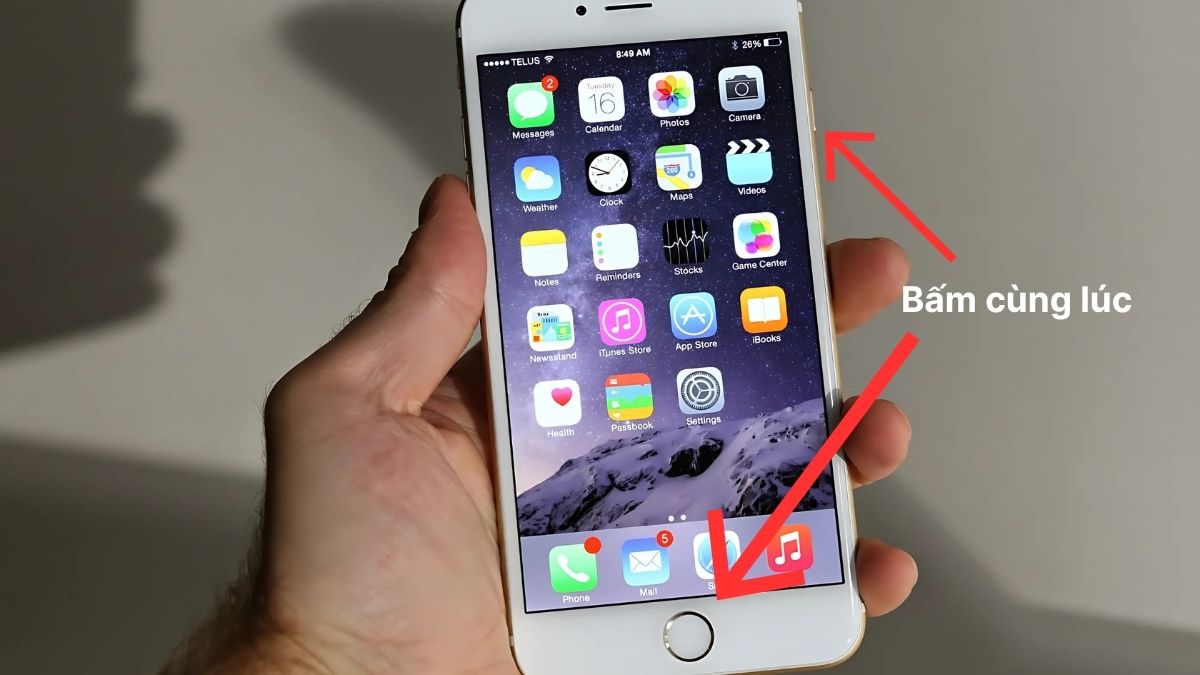
Đối với dòng iPhone từ đời X trở lên
Với các dòng iPhone có Face ID như iPhone X, XS, 11, 12, 13, 14 hay iPhone 16, người dùng có thể thực hiện cách chụp màn hình điện thoại có Dynamic Island trên iPhone 15 bằng cách nhấn cùng lúc phím nguồn (ở cạnh phải) và phím tăng âm lượng (ở cạnh trái).
Khi thấy màn hình chớp sáng và hình ảnh thu nhỏ hiện ở góc dưới bên trái, thao tác đã thành công. Nhiều người ưa chuộng cách này bởi nó nhanh chóng và dễ thao tác trong mọi tình huống.
Xem thêm: Cách chụp màn hình trên iPhone 15 Series chắc chắn bạn sẽ cần!
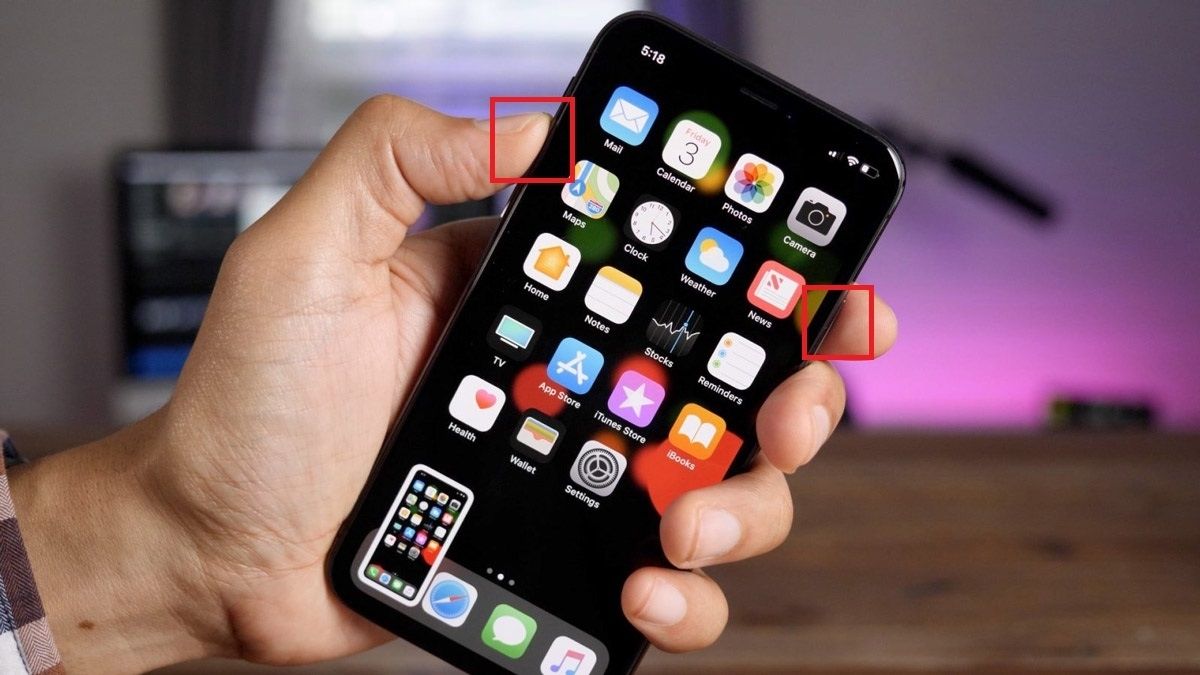
Phương pháp này áp dụng hiệu quả cho cả iPhone mới và cũ. Tuy nhiên, với người dùng khó thao tác phím vật lý, nên tham khảo thêm các cách không cần nhấn nút như chạm hai lần hoặc dùng giọng nói.
Cách chụp màn hình iPhone bằng Siri
Bạn có thể dùng Siri chụp ảnh màn hình iPhone chỉ với khẩu lệnh mà không cần thực hiện thao tác khác:
1. Kiểm tra Siri
Vào Siri trong cài đặt, rồi chọn Talk to Siri và tích vào hey Siri
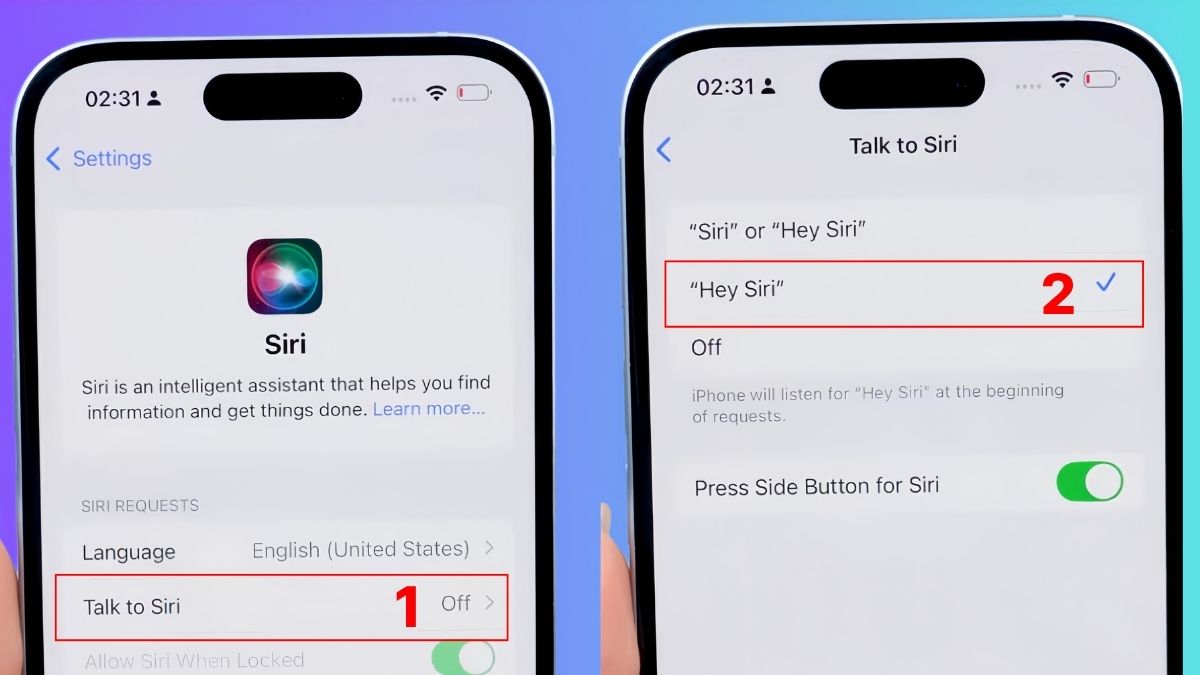
2. Chụp màn hình
Gọi “Hey Siri”. Rồi ra lệnh “take a screenshot” hoặc “chụp màn hình”.
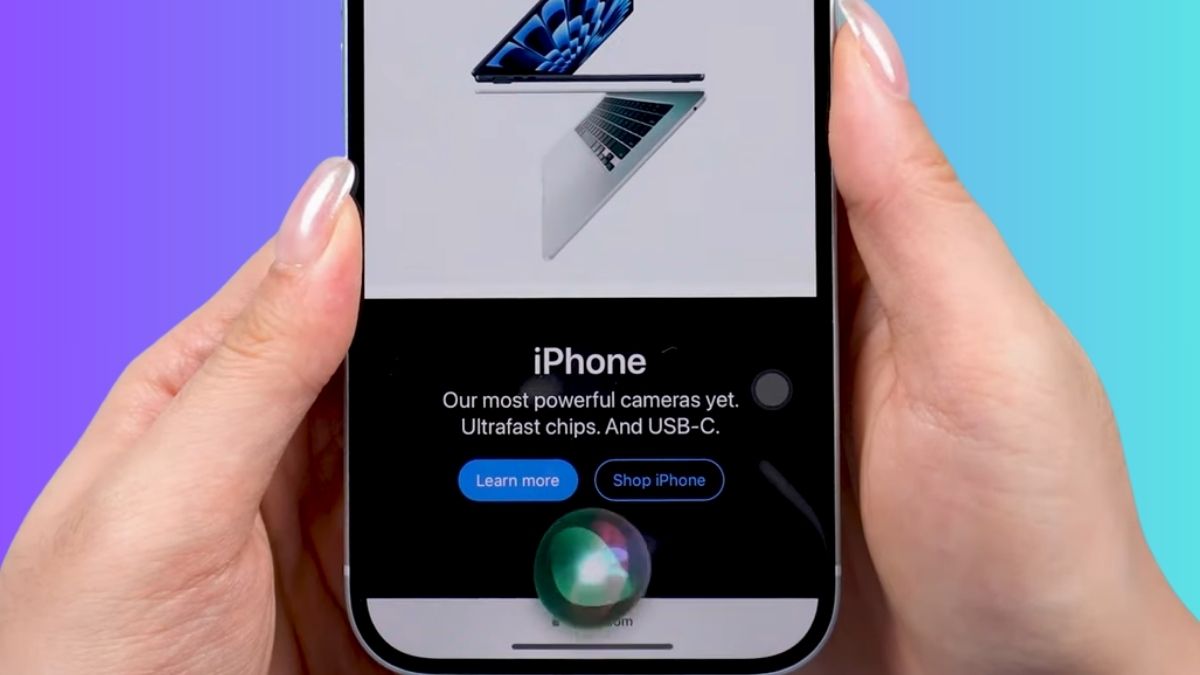
3. Xem và chỉnh ảnh chụp
Bấm vào biểu tượng ảnh thu nhỏ để xem nội dung và chỉnh nếu cần. Rồi bấm Done

Lưu ý, kể từ thế hệ iOS 18.4 người dùng với có thể ra lệnh bằng tiếng Việt. Bạn có thể cập nhật hệ điều hành hoặc ưu tiên dùng tiếng Anh để thao tác dễ dàng hơn.
Cách chụp màn hình iPhone toàn trang
Chụp màn hình toàn trang iPhone sẽ giúp bạn lưu thông tin trên trang nhanh chóng mà không cần lập lại thao tác:
1. Chụp màn hình trang đơn
- Ấn giữ cả nút nguồn và nút tăng âm lượng để chụp màn hình; (Hoặc cả nút nguồn và Home nếu có).
- Ấn vào ảnh thu nhỏ.
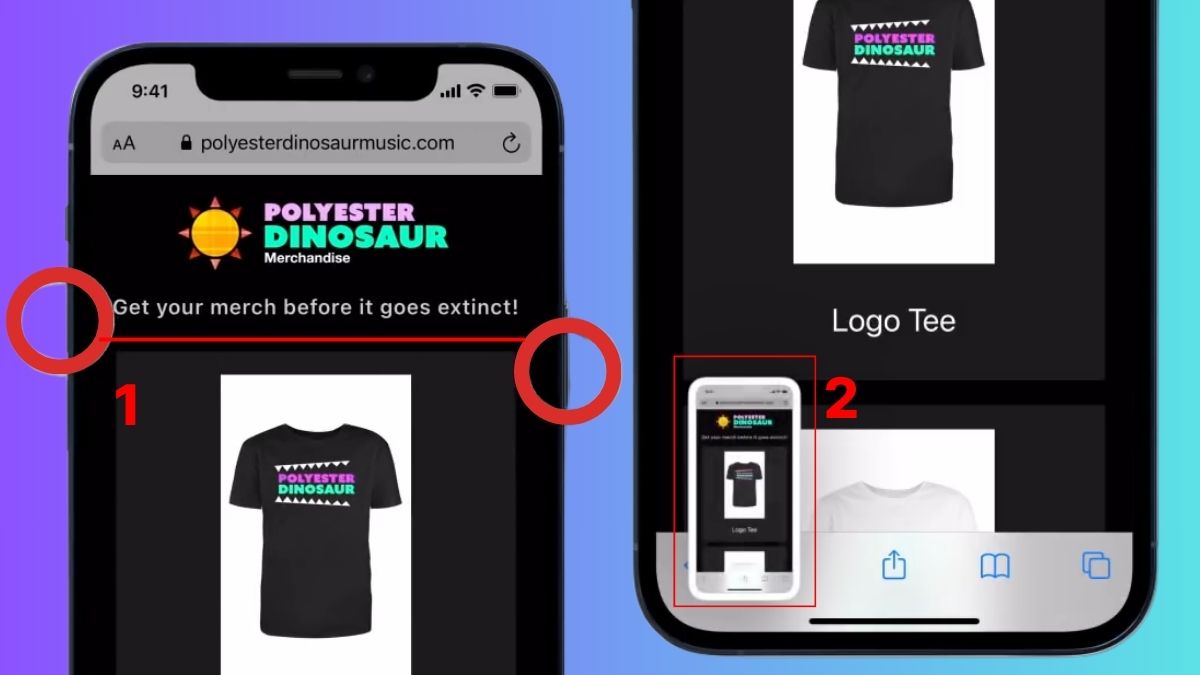
2. Tùy chỉnh ảnh theo ý muốn
- Chọn Toàn trang (Full Page).
- Cuộn, cắt bớt hoặc thêm ghi chú nếu cần.
- Chạm Xong (Done)
- Bấm Lưu
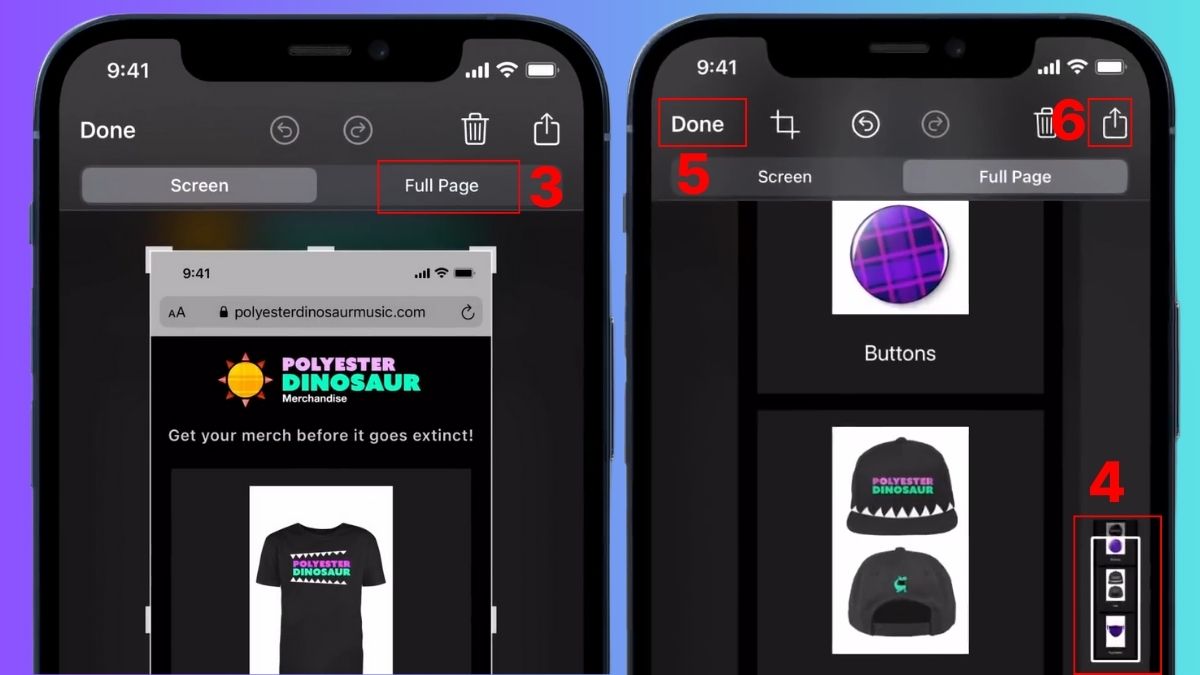
3. Lưu lại bản chụp
- Chọn Lưu PDF vào Tệp (Save PDF to Files)
- Chọn vị trí lưu
- Bấm Save
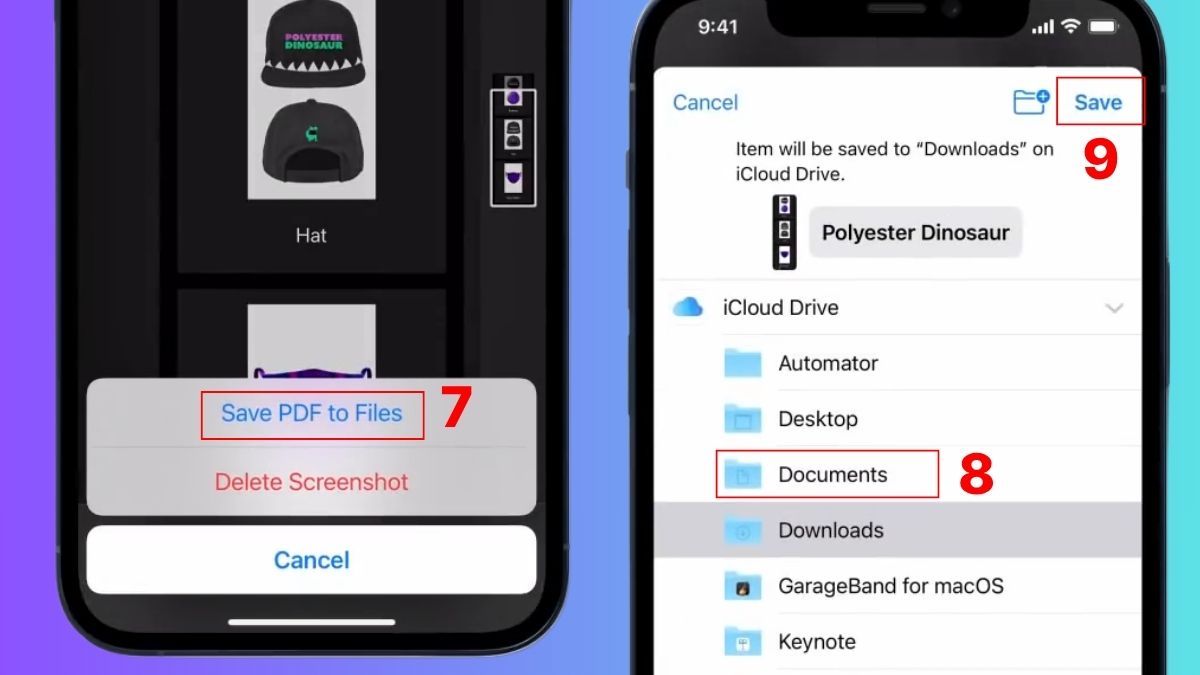
Cách chụp màn hình iPhone bằng AssistiveTouch
Với việc chụp màn hình iPhone bằng cách sử dụng nút Home ảo thì bạn cũng sẽ có 2 cách khác nhau để chụp màn hình. Cách chụp từ Menu của nút Home ảo hoặc bằng cách chạm vào nút Home ảo.
- Bước 1: Bạn vào Cài đặt kéo xuống phía dưới và chọn mục Trợ năng.
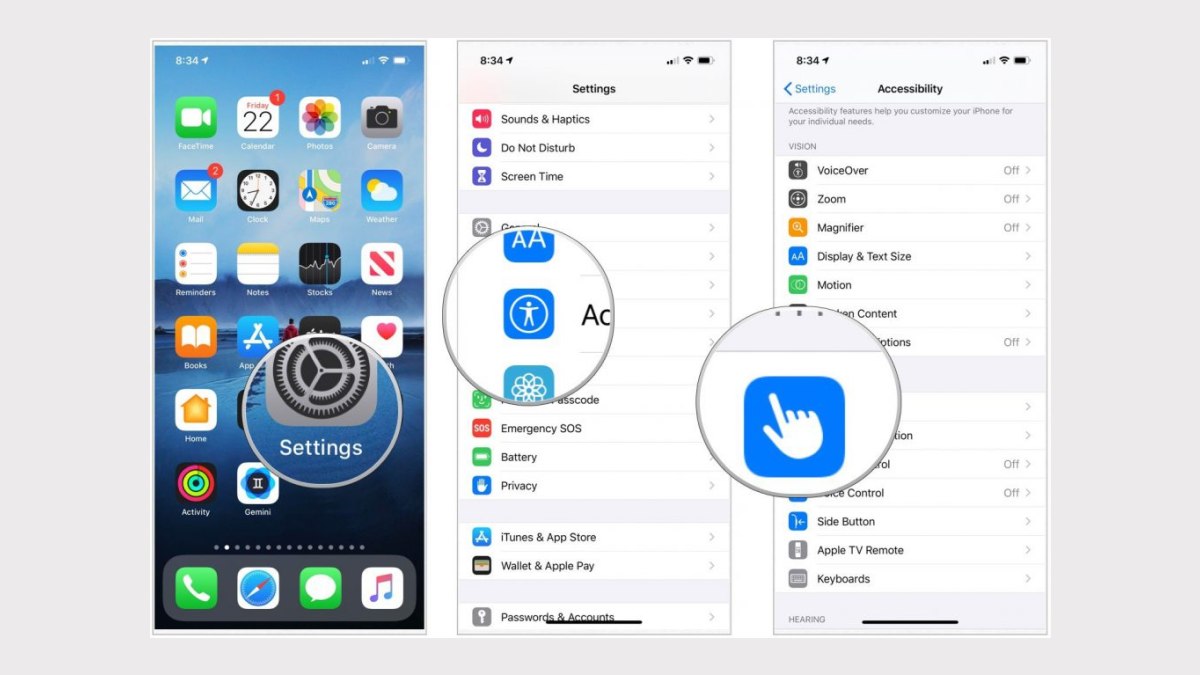
- Bước 2: Vào Trợ năng bạn sẽ chọn vào mục Cảm ứng tại đây bạn sẽ chọn Assistive Touch.
- Bước 3: Bạn chọn bật Assistive Touch lên và chọn mục Tùy chỉnh menu điều khiển (Custom top level menu).
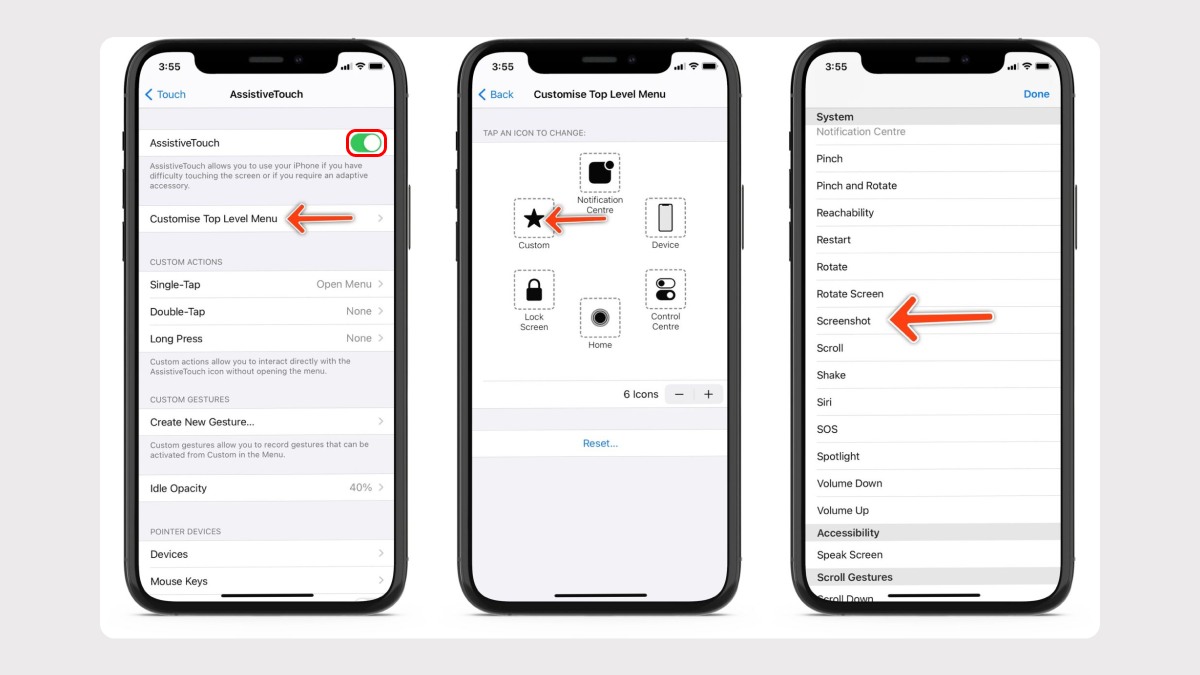
- Bước 4: Tại mục Tùy chỉnh menu điều khiển bạn sẽ chọn thêm tiện ích Chụp ảnh màn hình (Screenshot) và nhấn vào Xong ở góc phải màn hình.
Vậy là bạn đã thiết lập thành công tính năng chụp ảnh màn hình bằng menu nút Home ảo, bây giờ để chụp màn hình bạn chỉ cần chọn vào nút Home ảo và nhấn chụp toàn trang iPhone Safari là xong.
Cách chụp màn hình iPhone bằng cách chạm 2 lần
Tính năng chạm vào mặt sau để chụp ảnh màn hình là một trong những cách chụp màn hình iPhone không dùng nút tiện lợi nhất hiện nay. Chỉ cần chạm hai lần vào mặt lưng, bạn có thể nhanh chóng lưu lại nội dung trên màn hình mà không cần thao tác với phím vật lý. Tính năng này hoạt động nhờ cảm biến gia tốc của thiết bị và cần được bật thủ công trong phần Cài đặt.
- Bước 1: Tìm kiếm mục Trợ năng có trong phần Cài đặt của máy.
- Bước 2: Tiếp đó bạn truy cập vào mục Thể chất và vận động, rồi chọn phần Cảm ứng để tiếp tục cấu hình.
- Bước 3: Cuộn xuống đến khi thấy phần Chạm vào mặt sau.
- Bước 4: Trong phần thiết lập, hãy chọn tùy chọn “Chạm hai lần”, sau đó gán chức năng chụp ảnh màn hình để hoàn tất cách chụp màn hình iPhone bằng cách chạm 2 lần.
- Bước 5: Khi hoàn tất, chỉ cần gõ nhẹ hai lần vào mặt lưng, ảnh sẽ được chụp ngay lập tức.
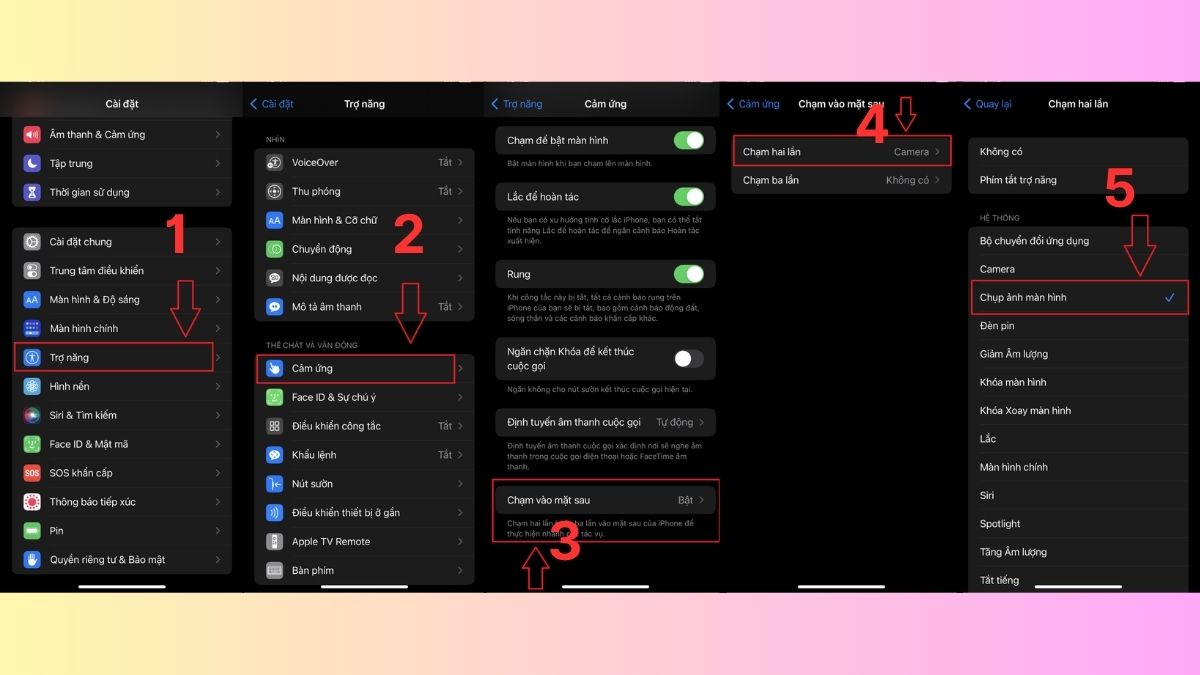
Cách chụp màn hình iPhone bằng cách chạm 2 lần hoạt động mượt mà ngay cả trên các thiết bị cao cấp như iPhone 15. Khi thực hiện cách chụp màn hình điện thoại có Dynamic Island trên iPhone 15, bạn sẽ thấy thao tác chạm mặt lưng mang lại trải nghiệm cực kỳ thuận tiện. Ngoài ra, bạn có thể tùy chọn Chạm ba lần cho những tác vụ khác như mở đèn pin, khóa màn hình hoặc mở ứng dụng yêu thích.
Cách chụp màn hình điện thoại iPhone bằng Dynamic Island trên iPhone
Ngoài các hình thức chụp màn hình mà những nội dung trên chia sẻ, bạn còn có thể dùng Siri để chụp ảnh màn hình trên dòng iPhone có viên thuốc. Các bước thực hiện nhanh chóng trên dòng máy này được thực hiện như sau:
- Bước 1: Đầu tiên bạn cần đảm bảo Siri trên iPhone đã được bật thiết lập Lắng nghe, sau đó kích hoạt trợ lý ảo này bằng cách gọi “Hey Siri”.
- Bước 2: Khi Siri được bật, chế động lắng nghe và tiếp nhận thông tin sẽ bắt đầu. Lúc này, khi bạn ra lệnh “Take a screenshot”, lập tức Siri sẽ thực hiện.
- Bước 3: Ảnh màn hình sau khi đã được chụp, bạn thực hiện thao tác lưu về máy như thông thường là hoàn tất.

Lưu ý: Điều kiện khi chụp màn hình iPhone có Dynamic Island là khi tính năng này hiển thị trạng thái đang phát nhạc, báo thức... tại thời điểm chụp.
Với nhiều tính năng thông minh và hiện đại được bổ sung liên tục ở các bản cập nhật mới, điện thoại iPhone sẽ giúp bạn xử lý nhanh các nhu cầu một cách hiệu quả. Ngoài ra, thiết kế sang trọng và độ bền bỉ cao cũng là điểm cộng lớn để bạn cân nhắc đầu tư một chiếc iPhone cho bản thân. Tại CellphoneS, các mẫu iPhone đang được giảm với giá rất tốt, bạn có thể tham khảo những dòng dưới đây để mua sử dụng.
[Product_Listing categoryid="132" propertyid="" customlink="https://cellphones.com.vn/mobile/apple.html" title="Các dòng iPhone đang được quan tâm nhiều tại CellphoneS"]
Cách chụp màn hình iPhone bằng giọng nói
Sử dụng giọng nói để chụp màn hình là một phương pháp hiện đại, giúp người dùng có thể thao tác mà không cần chạm vào máy. Đây là lựa chọn rất phù hợp cho những ai thường xuyên bận tay hoặc muốn tối ưu hóa trải nghiệm điều khiển thiết bị. Với sự hỗ trợ từ tính năng Khẩu lệnh, cách chụp màn hình iPhone trở nên đơn giản hơn bao giờ hết.
- Bước 1: Tìm mục Trợ năng trong mục cài đặt của máy rồi tìm kiếm Khẩu lệnh để bắt đầu kích hoạt. iPhone sẽ yêu cầu quyền truy cập để nghe và thực hiện lệnh.
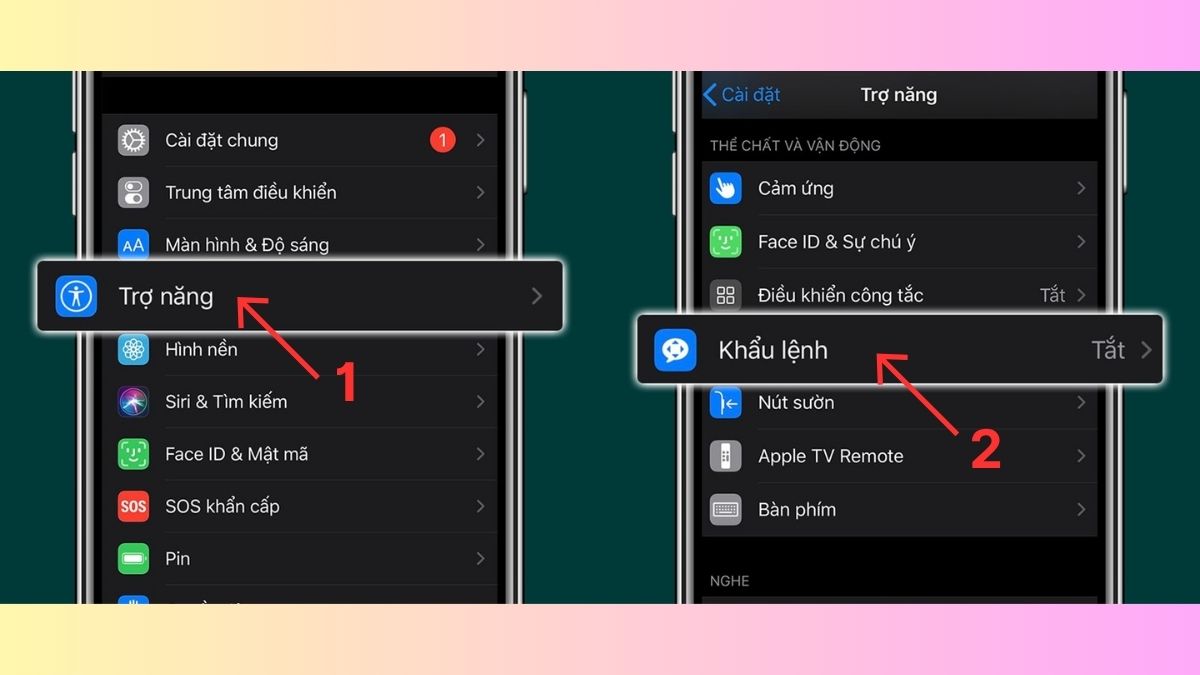
- Bước 2: Chọn mục Lệnh, sau đó chọn Tạo lệnh mới.
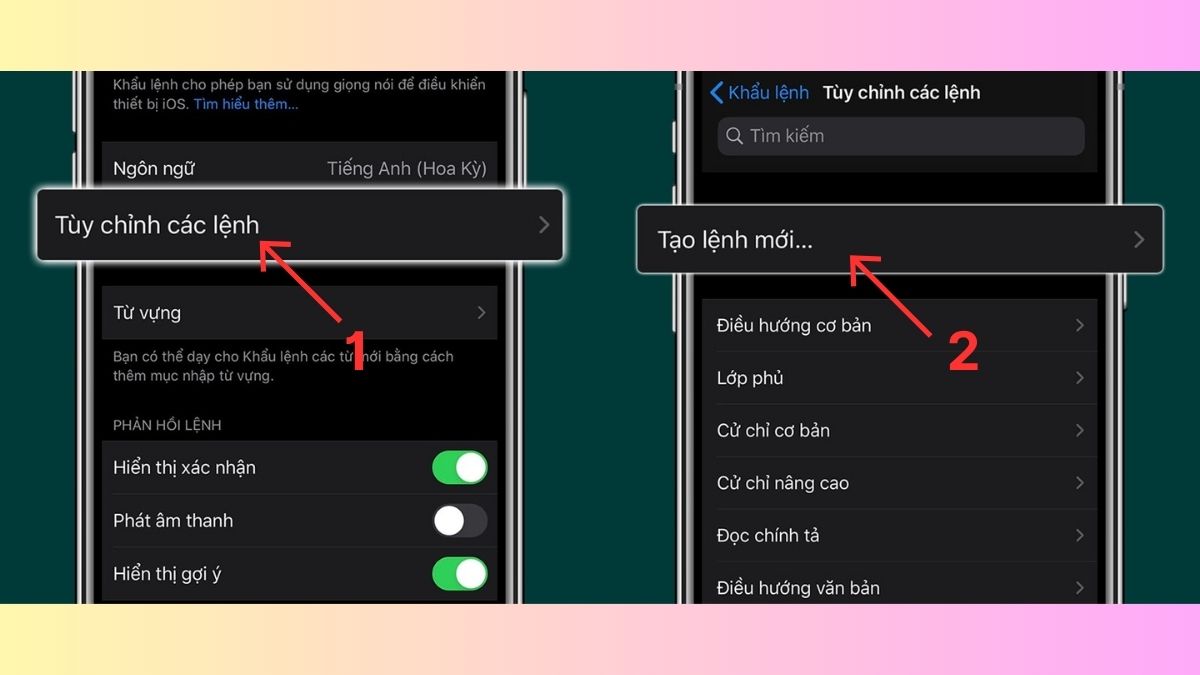
- Bước 3: Trong trường lệnh thoại, nhập cụm từ “Take Screenshot”. Đây sẽ là câu lệnh bạn dùng sau này để kích hoạt thao tác chụp ảnh.
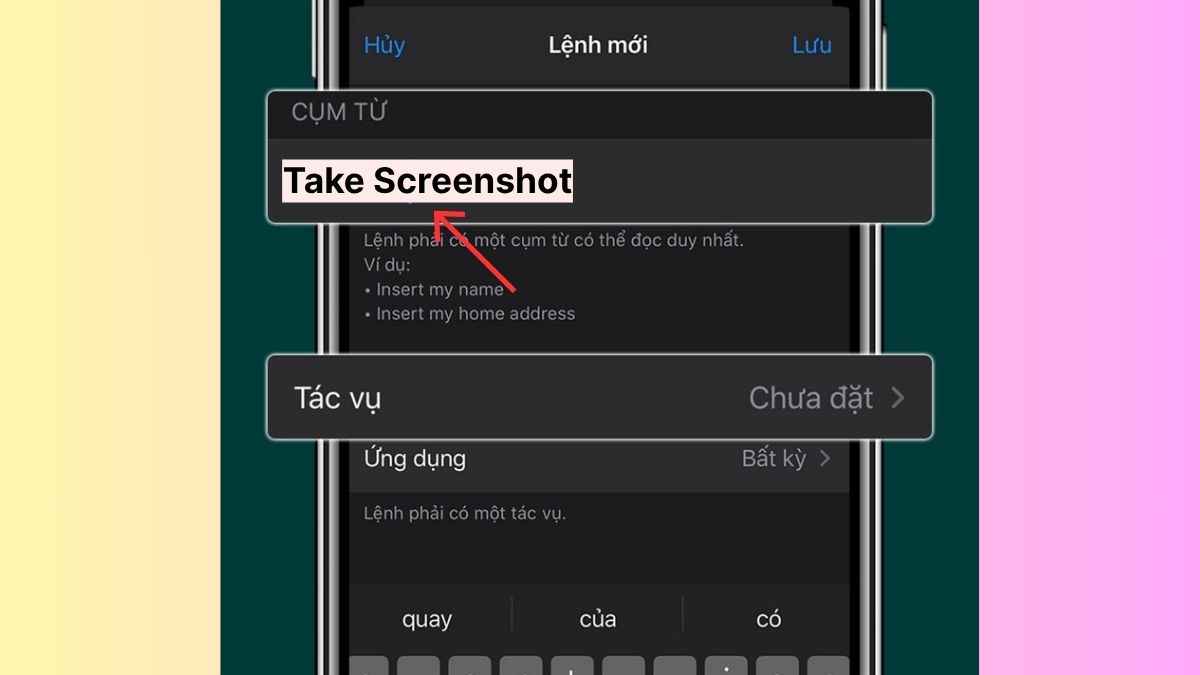
- Bước 4: Chọn tiếp phần Tác vụ, sau đó nhấn Chạy cử chỉ tuỳ chỉnh.
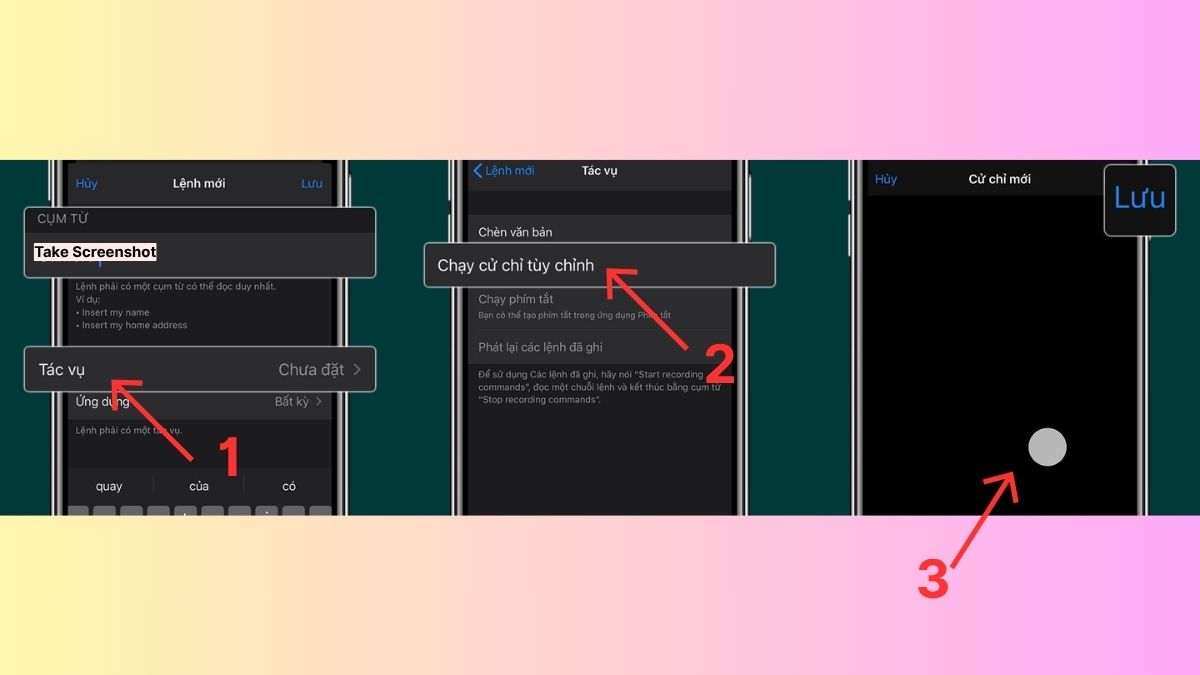
- Bước 5: Chạm vào màn hình để tạo hành động mô phỏng thao tác chụp ảnh rồi nhấn Lưu.
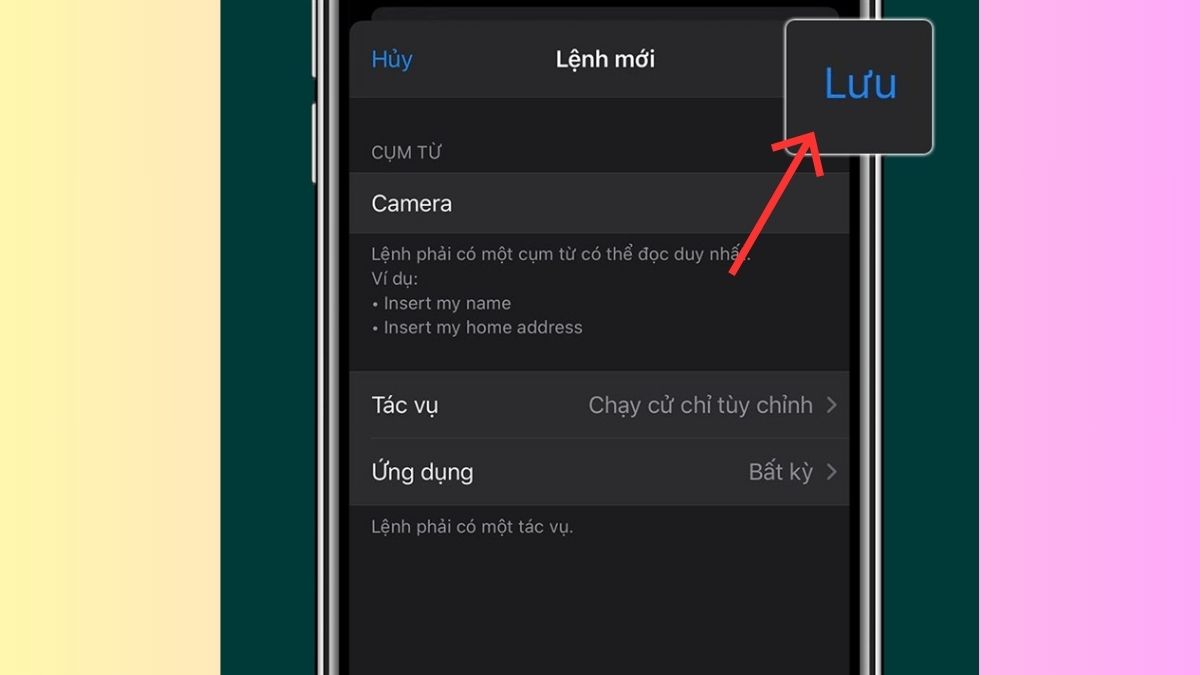
Khi thiết lập xong, chỉ cần đọc câu lệnh “Take Screenshot” để chụp màn hình. Bạn có thể thêm lệnh “Start recording commands” trước khi thực hiện và “Stop recording commands” để kết thúc tác vụ.
Phương pháp này cũng tương thích tốt với cách chụp màn hình điện thoại có Dynamic Island trên iPhone 15 nếu biết cách áp dụng, giúp bạn không cần chạm tay vẫn có thể lưu lại mọi khoảnh khắc. Đây là lựa chọn tuyệt vời cho người cao tuổi, người khuyết tật hoặc những ai thích trải nghiệm công nghệ rảnh tay.
Cách chụp màn hình iPhone bằng Action Button
Action Button là tính năng mới được Apple giới thiệu trên các dòng iPhone mới, đặc biệt từ phiên bản iPhone 15 Pro trở đi. Đây là nút vật lý có thể tùy biến để thực hiện nhiều hành động khác nhau, bao gồm cách chụp màn hình điện thoại có Dynamic Island trên iPhone 15 thông qua ứng dụng Phím tắt.
- Bước 1: Khởi chạy ứng dụng Phím tắt có sẵn trên thiết bị và nhấn dấu cộng (+) ở góc phải để bắt đầu tạo mới một shortcut.
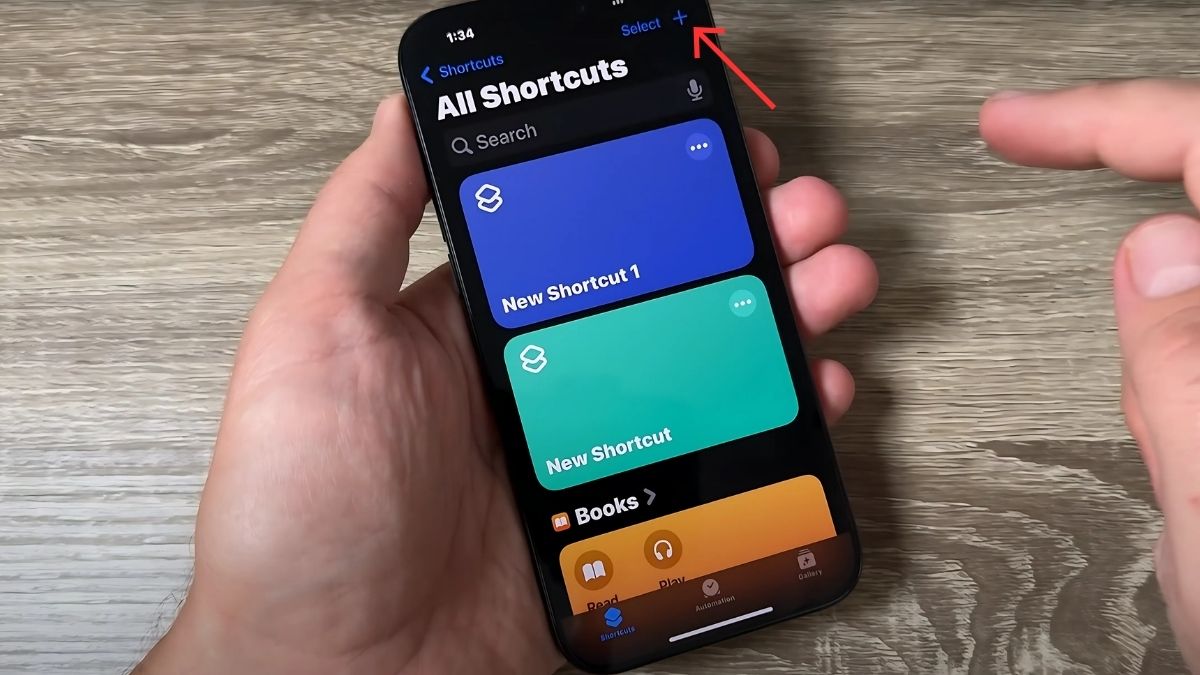
- Bước 2: Tại thanh tìm kiếm, gõ “Chụp ảnh màn hình” và chọn hành động tương ứng. Tiếp tục tìm kiếm “Lưu vào Ảnh” và thêm hành động này để ảnh sau khi chụp được lưu tự động.
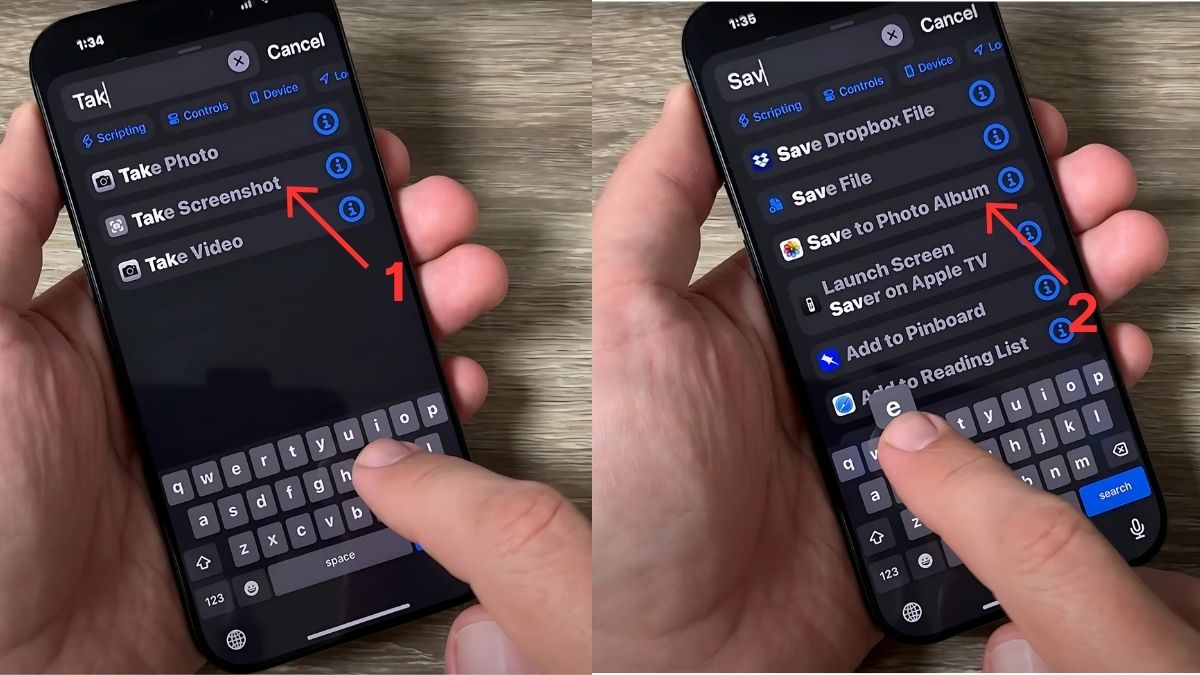
- Bước 3: Trở về ứng dụng Cài đặt, chọn mục Action Button.
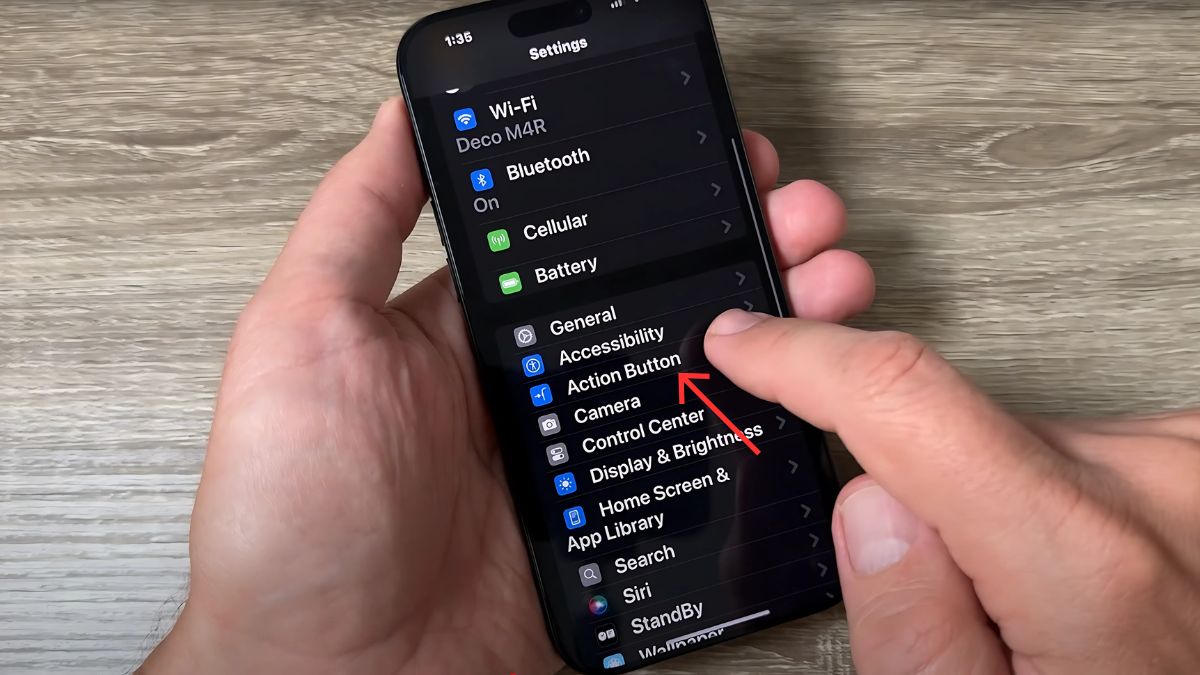
- Bước 4: Lướt các tùy chọn cho đến khi thấy Shortcut.
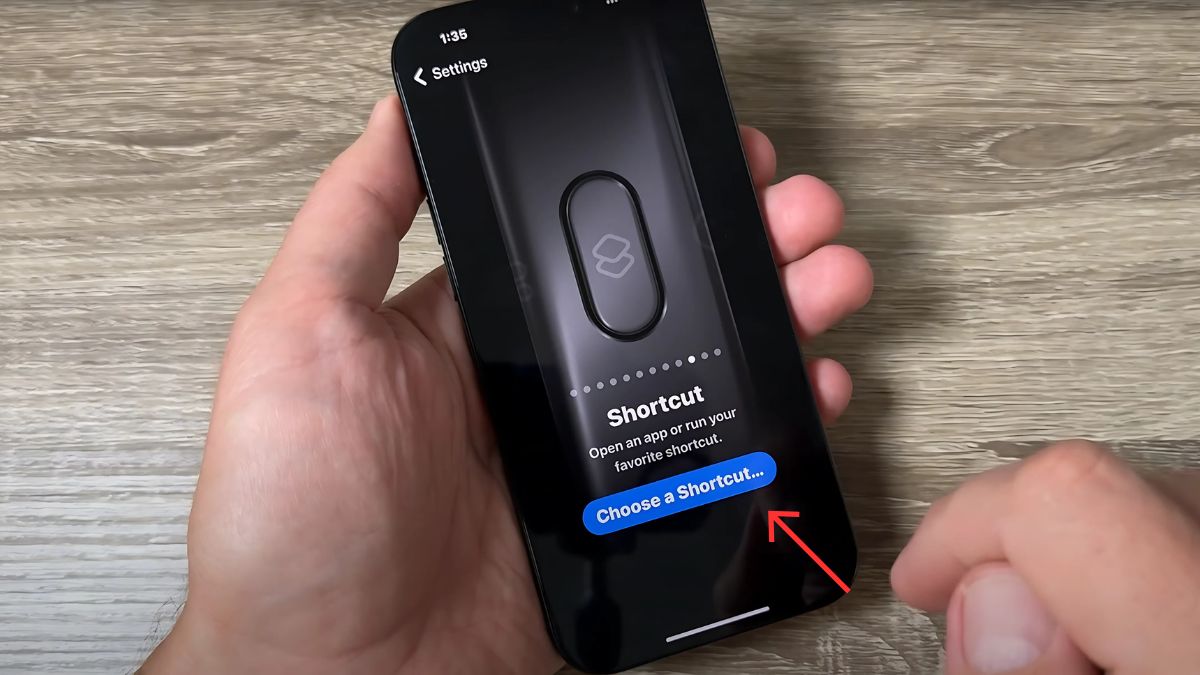
- Bước 5: Sau đó chọn “Lưu vào ảnh” là phím tắt vừa tạo.
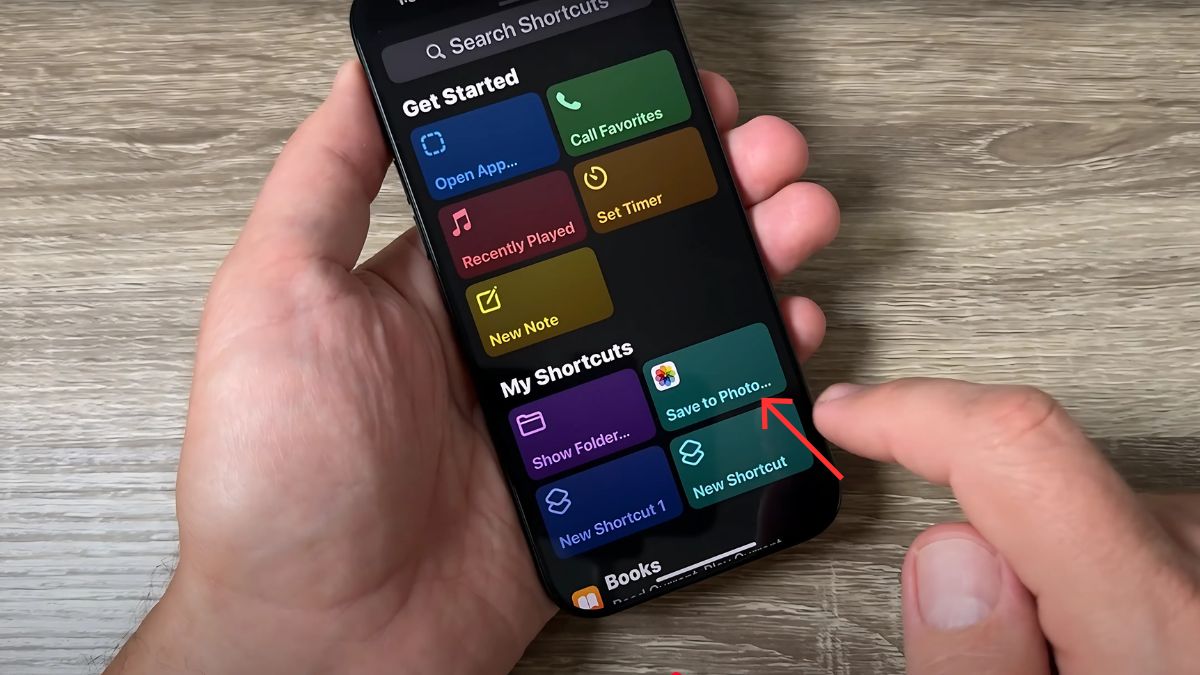
Khi hoàn tất cấu hình, bạn có thể nhấn Action Button để chụp ảnh màn hình – một phương pháp vừa hiện đại, vừa tương thích hiệu quả với cách chụp màn hình điện thoại có Dynamic Island trên iPhone 15 khi được áp dụng đúng cách.
Ngoài ra, nếu bạn đã quen dùng cách chụp màn hình iPhone bằng cách chạm 2 lần, thì Action Button sẽ là sự kết hợp lý tưởng để linh hoạt hơn trong mọi tình huống sử dụng. Với các dòng iPhone mới, người dùng có thể chọn bất kỳ cách nào phù hợp nhất với thói quen cá nhân.
App chụp màn hình iPhone đẹp chất lượng nhất
Nếu thấy cách chụp màn hình iPhone mặc định chưa đủ linh hoạt, thì việc dùng ứng dụng hỗ trợ có thể giúp bạn mở rộng tùy chọn. Những công cụ này vừa thường kèm thêm tính năng chỉnh sửa, ghi chú và chia sẻ tiện lợi.
Tailor - Screenshot Stitching
Thông tin:
- Nhà phát triển: Foundry 63, LLC.
- Kích thước ứng dụng:~ 22.8 MB (iOS 11.0 trở lên)
- Ngôn ngữ hỗ trợ: Tiếng Anh, tiếng Nhật, tiếng Trung
- Tải về: https://apps.apple.com/vn/app/tailor-screenshot-stitching/id926653095?l=vi
Tailor là một công cụ rất tiện để ghép nhiều ảnh màn hình lại mà không cần thao tác thủ công, giúp tiết kiệm thời gian. Tuy nhiên, nếu ảnh chụp không có đủ phần chồng lấn hoặc ứng dụng không nhận dạng đúng thứ tự, thì kết quả có thể không mượt hoặc phải chụp lại.
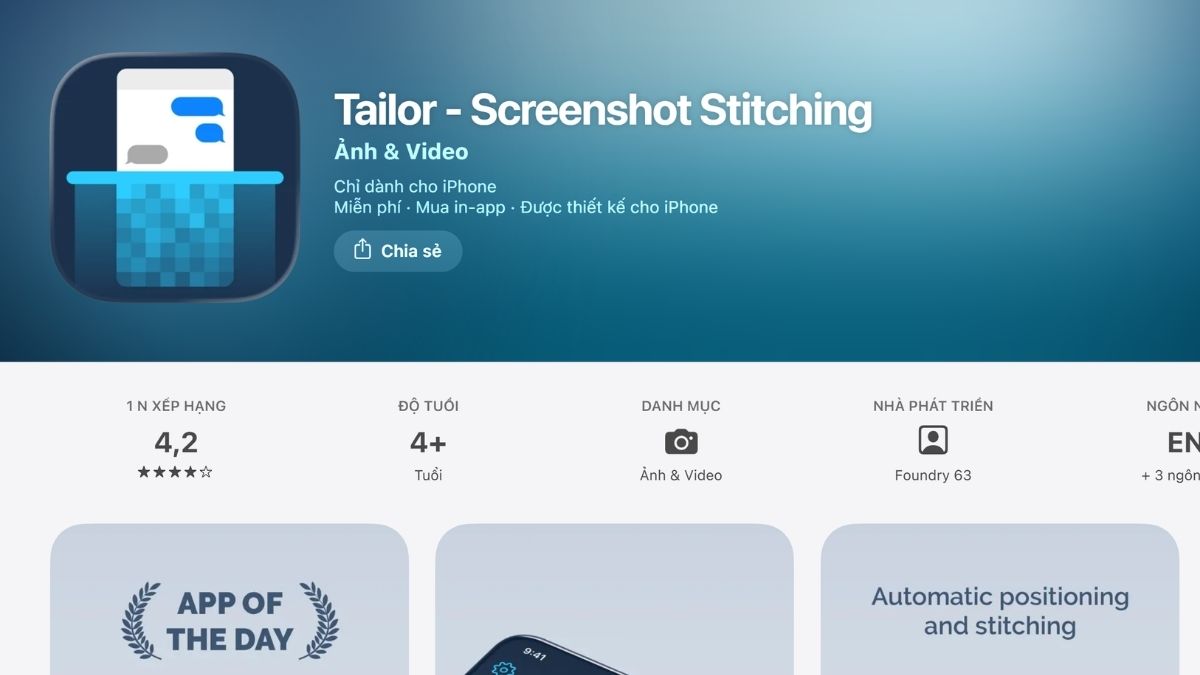
Picsew - Scrollshot & Collage
Thông tin:
- Nhà phát triển: Yojio, Ltd..
- Kích thước: ~57.4 MB (iOS 16.0 trở lên)
- Ngôn ngữ hỗ trợ: Tiếng Anh, Tiếng Nhật, Tiếng Trung
- Tài về: https://apps.apple.com/vn/app/picsew-scrollshot-collage/id1208145167?l=vi
Picsew là một công cụ chụp màn hình iPhone mạnh mẽ giúp bạn ghép nối nhiều ảnh màn hình hoặc các đoạn chụp dài thành một ảnh liền mạch, rất lý tưởng khi cần lưu trữ nội dung dài. Tuy vậy, có vài chức năng nâng cao, người dùng cần mua gói trả phí hoặc mở khóa phiên bản cao cấp.
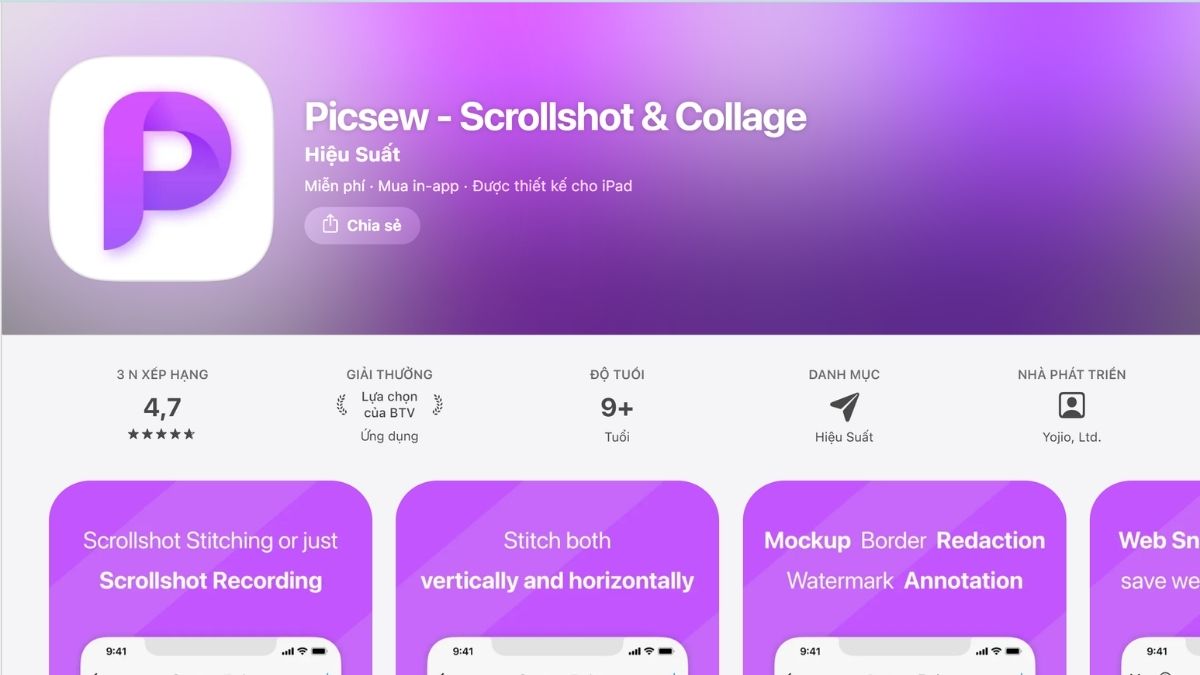
StitchPics-Stitch Screenshots
Thông tin:
- Nhà phát triển: 磊 马 (Lěi Mǎ)
- Kích thước: ~33.2 MB (iOS 12.0 trở lên)
- Ngôn ngữ hỗ trợ: Tiếng Anh và 5 ngôn ngữ khác.
- Tài về: https://apps.apple.com/us/app/stitchpics-stitch-screenshots/id1175878538
StitchPics là lựa chọn tiện dụng khi bạn cần ghép nhiều ảnh màn hình thành một ảnh dài mà không muốn mất thời gian chỉnh từng tấm với giao diện dễ làm quen. Tuy nhiên, trong trường hợp bạn muốn sử dụng các công cụ biên tập chuyên sâu hơn, thì nên cân nhắc bản mở rộng hoặc ứng dụng khác phù hợp hơn.
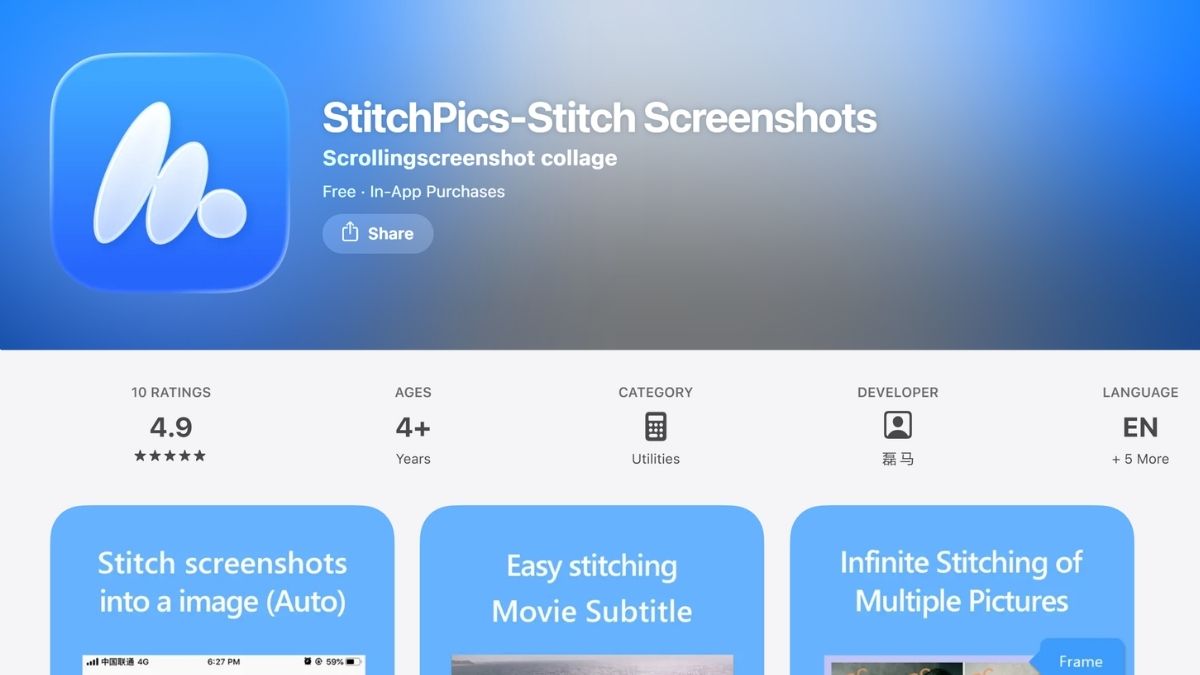
Lỗi thường gặp khi chụp màn hình trên iPhone
Khi thực hiện cách chụp màn hình iPhone, đôi khi người dùng vẫn gặp vài trục trặc nhỏ khiến quá trình không diễn ra như ý:
- Không lưu được ảnh chụp: Bộ nhớ thiết bị đã đầy hoặc quyền lưu trữ bị hạn chế.
- Không phản hồi khi nhấn phím: Một trong hai nút (Nguồn hoặc Tăng âm lượng/Home) bị kẹt hoặc lỗi phần cứng.
- Màn hình đen hoặc không hiện ảnh thu nhỏ: Có thể do xung đột phần mềm hoặc tính năng Giới hạn (Screen Time) đang bật.
- Ảnh chụp không hiển thị trong Thư viện: Ứng dụng Ảnh bị lỗi tạm thời, cần khởi động lại máy hoặc đồng bộ lại iCloud.
Các lỗi khi áp dụng cách chụp màn hình iPhone thường không nghiêm trọng và có thể khắc phục bằng cách kiểm tra lại cài đặt hoặc khởi động lại iPhone. Nếu đã thực hiện nhiều cách nhưng vấn đề vẫn chưa khắc phục, bạn nên đưa thiết bị đến trung tâm bảo hành hoặc cửa hàng uy tín để kỹ thuật viên kiểm tra và xử lý kỹ hơn.
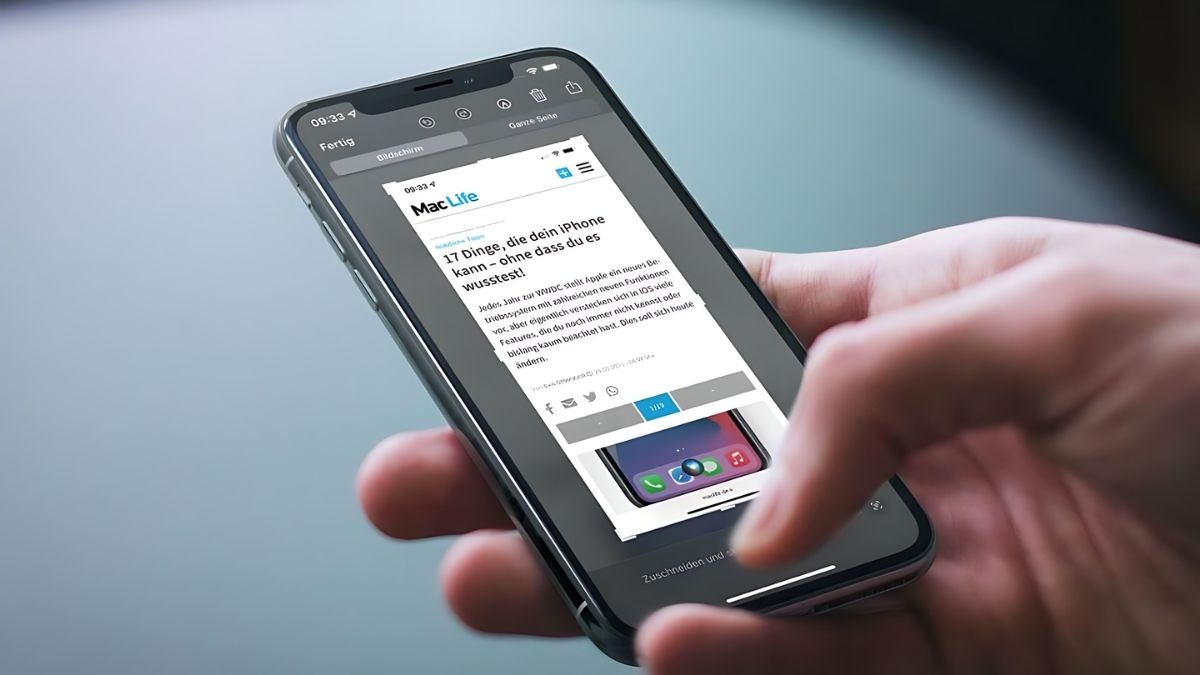
Lưu ý khi chụp màn hình iPhone
Có một số điều khi thực hiện cách chụp màn hình iPhone mà bạn cần lưu ý:
- Sử dụng hình thức chụp ảnh màn hình đúng với nhu cầu: Điều này rất cần thiết để bạn tiết kiệm thời gian và thao tác nhanh hơn khi sử dụng.
- Cập nhật iOS phiên bản mới nhất: Để đảm bảo không xảy ra lỗi do iPhone đang dùng chưa bổ sung tính năng chụp màn hình mới, bạn nên cập nhật iOS trước khi thực hiện.
- Ưu tiên dùng cách chụp màn hình qua trợ năng và giọng nói: Việc thao tác chụp màn hình iPhone bằng 2 cách này thường sẽ không gây ảnh hưởng đến các tính năng khác trên điện thoại. Trong khi đó, việc dùng nút vật lý để thao tác quá nhiều có thể sẽ khiến nút nguồn và điều chỉnh âm lượng bị ảnh hưởng.
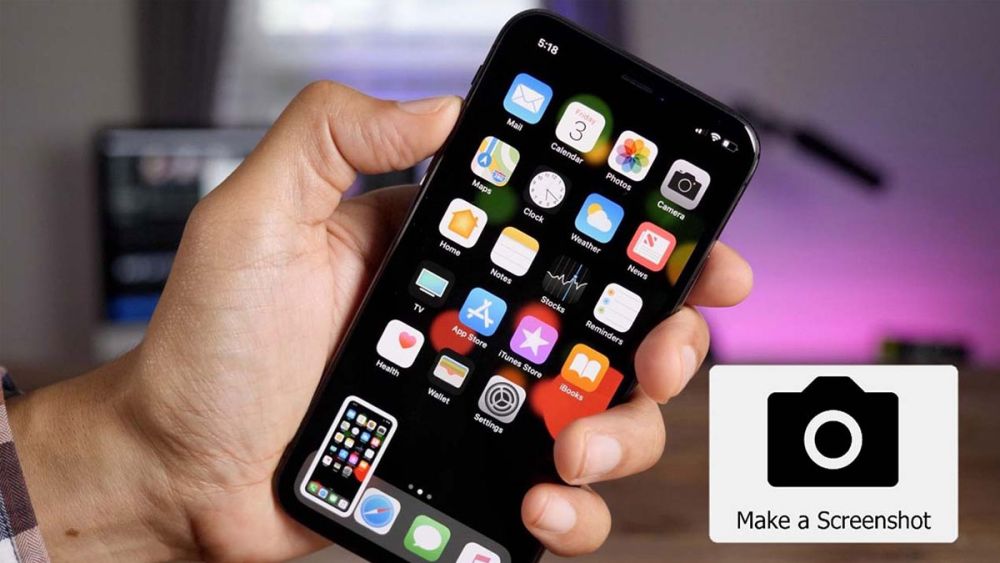
Như vậy, bạn đã biết những cách chụp màn hình iPhone nhanh gọn và phù hợp cho từng dòng máy. Việc thành thạo thao tác này giúp bạn dễ dàng lưu lại những thông tin quan trọng chỉ trong vài giây. Nếu muốn ghi lại toàn bộ nội dung của một trang web, bạn có thể tham khảo thêm hướng dẫn chụp toàn trang iPhone Safari để tận dụng tối đa tính năng chụp màn hình trên thiết bị của mình.





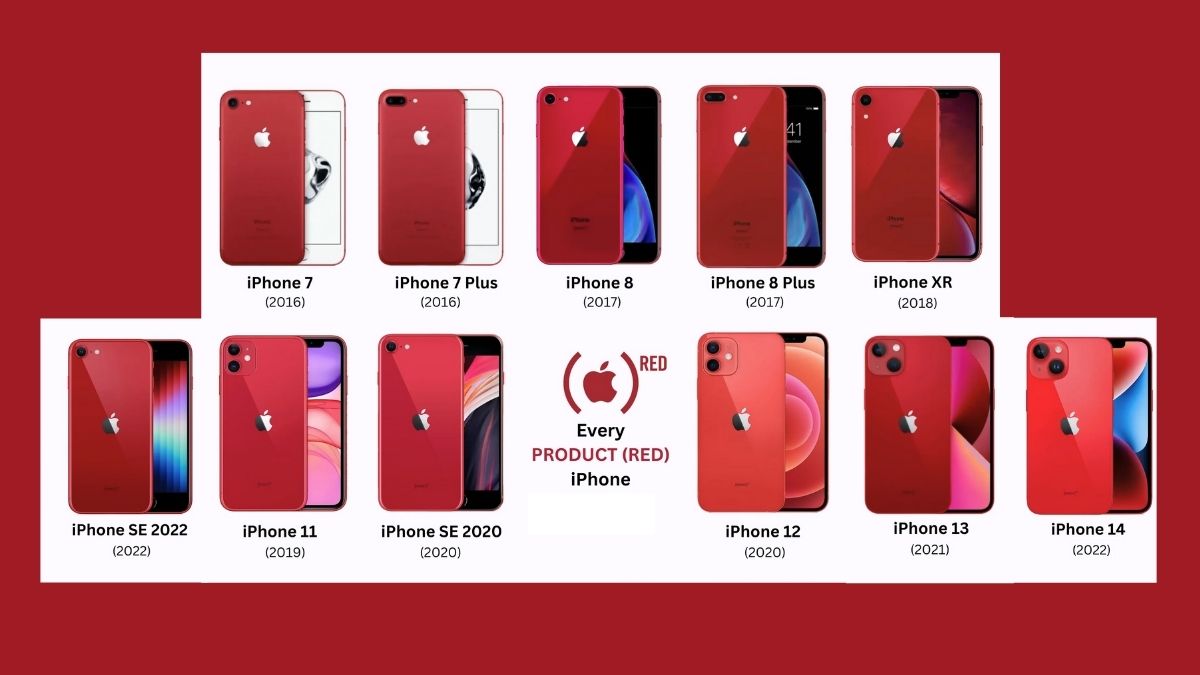


Bình luận (0)